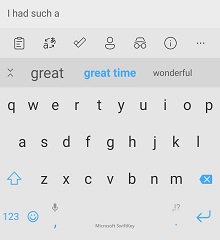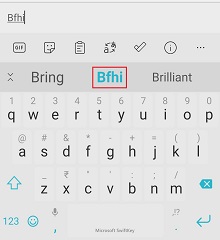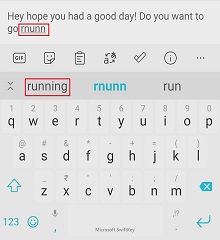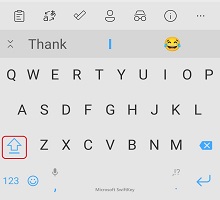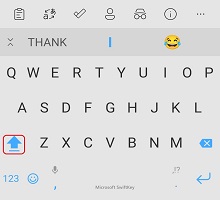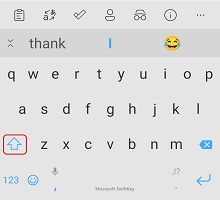4. Kako funkcioniše pisanje velikim slovima?
5. Mogu li da isključim traku predviđanja?
Funkcija "Microsoft SwiftKey Tastatura" je sve u predviđanju i, što je najvažnije, predviđanju reči koje ćete želeti da napišete sledeće (predviđanje sledeće reči).
Microsoft SwiftKey ima "traku predviđanja" duž vrha tastature koja nudi tri opcije koje možete odabrati. Da biste uneli ove reči u tekstualno polje, možete da dodirnete reč na traci predviđanja ili da pritisnete razmaknicu da biste umetnuli srednje predviđanje.
1 – Dodavanje reči
Podučavanje Microsoft SwiftKey Tastatura da govori onako kako to radite je lako. Microsoft SwiftKey uči od vas dok kucate i uvek možete da Microsoft SwiftKey novu reč.
Ako ste izabrali opciju "Automatsko ispravljanje" i/ili opciju "Brzo umetanje predviđanja" u okviru postavki "Kucanje", Microsoft SwiftKey će automatski umetnuti predviđanje za vas kada dodirnete razmaknicu. Ako pokušavate da otkucate novu reč koju Microsoft SwiftKey još nije naučila (i stoga to neće predvideti), sve što treba da uradite jeste da dodirnete levu ruku ili srednje predviđanje (u zavisnosti od tekstualnog polja) koje će sadržati vertikalni tekst.
Ako ste odabrali da ne izaberete opciju "Automatsko ispravljanje" ili "Predviđanje automatskog umetanja", pritisak na razmaknicu će umetnuti razmaknicu umesto da umetnete predviđanje. U tom slučaju, da biste uneli vertikalni tekst, treba samo da otkucate reč i pritisnete razmak.
2 – Ispravljanje reči
Ako slučajno umetnete netačnu reč i odmah shvatite, onda postoji brza ispravka koja štedi mnogo vremena i nesusmerenost:
-
Dodirnite taster Backspace tako da se kursor nalazi na kraju neispravne reči.
-
Proverite traku predviđanja – postoji dobra šansa Microsoft SwiftKey će vam ponuditi predviđenu reč u jednom od polja za predviđanje (a ako ne, samo još nekoliko puta dodirnite taster Backspace i gledajte kako se predviđanja menjaju).
-
Jednostavno dodirnite ispravno predviđanje i to će zameniti netačnu reč u tekstualnom polju.
Čak i ako ste ranije uočili grešku u kucanju u tekstu, veoma je lako ispraviti na sličan način:
-
Dodirnite reč u tekstualnom polju da biste je izabrali.
-
Dodirnite taster Backspace dok ne vidite željenu reč.
-
Dodirnite ispravno predviđanje i kucanje će biti zamenjeno.
Da li postoji provera pravopisa Microsoft SwiftKey?
Microsoft SwiftKey ne nudi namennu opciju provere pravopisa u okviru aplikacije. Međutim, Microsoft SwiftKey tastatura bi trebalo da vam ponudi ispravno napisana predviđanja na osnovu reči koju kucate. Na primer, ako počnete da kucate "nužno", trebalo bi da vam se nude predviđanja kao što su "neophodno", "nužno" ili "nužno". Na ovaj način, Microsoft SwiftKey pomaže da umetnete ispravno napisane reči.
3 – Kako da uklonim reč koju ne želim?
Ako ste nešto pogrešno otkucali ili je Microsoft SwiftKey tastatura naučila nešto što biste radije da sakrijete, veoma je jednostavno ukloniti reč da se ne predvidi na traci za predviđanje:
-
Dugo pritisnite (dodirnite i držite) reč na traci predviđanja.
-
Dodirnite dugme "U redu" iz iskačućeg prozora.
Da Microsoft SwiftKey funkciju opozivanja radnje?
Tastatura Microsoft SwiftKey trenutno ne nudi namenski dugme "opozovi radnju". Međutim, ako shvatite da ste pogrešili, možete da pritisnete taster Backspace da biste videli prethodnu selekciju predviđanja. Ako je vaša željena reč jedno od predviđanja, samo dodirnite da biste zamenili netačnu reč.
Možete i da dodirnete tekst da biste postavili kursor.
4 – pisanje velikim slovom
U Microsoft SwiftKey možete da se prebacujete između velikih i malih slova jednostavnim dodirom tastera shift. Taster shift ima tri stanja koja se lako identifikuju promenom u dizajnu:
-
Caps first letter caps - half filled color
-
Caps lock - popunjena boja
-
Sva mala slova - bez popune
Dok kursor dodiruje bilo koju reč, imate opciju da dodirnete "shift" da biste kružili kroz različite slučajeve velikih slova, veličinu slova, VELIKA SLOVA i mala slova. Ovo će vam pomoći da popravite reč bez potrebe da je ponovo otkucate.
Pored toga Microsoft SwiftKey, možete odabrati da tastatura automatski piše velikim slovom prvo slovo posle znaka tačke/znaka uzvika/pitanja tako što ćete izabrati stavku "Automatsko pisanje velikim slovom" u postavkama "Kucanje".
Zašto se nasumične reči pisanje velikim slovom?
Ovo može da se desi s vremena na vreme (i iz nepoznatih razloga). Za remećenje:
-
Long press the word in the prediction bar
-
Izaberite stavku "ne predviđaj ponovo"
-
Dodirnite odgovarajuću verziju napisanu malim slovima
5 – Mogu li da isključim traku predviđanja?
Predviđanja su integralni deo iskustva Microsoft SwiftKey, tako da traka za predviđanje ne može da se isključi ili sakrije.
Funkcija "Microsoft SwiftKey Tastatura" se odnosi na predviđanje, naročito kada je reč o predviđanju sledećih nekoliko reči koje ćete želeti da otkucate (predviđanje sledećih reči).
Duž vrha tastature, Microsoft SwiftKey sadrži "traku predviđanja" koja vam pruža tri opcije.Možete da dodirnete reč na traci predviđanja ili da pritisnete razmaknicu da biste umetnuli srednje predviđanje u okvir za tekst.
1 – Dodavanje reči
Podučavanje Microsoft SwiftKey Tastatura da govori onako kako to radite je lako. Microsoft SwiftKey uči od vas dok kucate i uvek možete da Microsoft SwiftKey novu reč.
Ako pokušavate da otkucate novu reč koju Microsoft SwiftKey niste ranije naučili (i stoga nećete predvideti), sve što treba da uradite jeste da dodirnete levu ili srednju predviđanje (u zavisnosti od tekstualnog polja) koje će sadržati vertikalni tekst.
2 – Ispravljanje reči
Ako slučajno umetnete netačnu reč i odmah shvatite, onda postoji brza ispravka koja štedi mnogo vremena i nesusmerenost:
-
Dodirnite taster Backspace tako da se kursor nalazi na kraju neispravne reči.
-
Proverite traku predviđanja – postoji dobra šansa Microsoft SwiftKey će vam ponuditi predviđenu reč u jednom od polja za predviđanje (a ako ne, samo još nekoliko puta dodirnite taster Backspace i gledajte kako se predviđanja menjaju).
-
Jednostavno dodirnite ispravno predviđanje i to će zameniti netačnu reč u tekstualnom polju.
Čak i ako ste ranije uočili grešku u kucanju u tekstu, veoma je lako ispraviti na sličan način:
-
Dodirnite reč u tekstualnom polju da biste je izabrali.
-
Dodirnite taster Backspace dok ne vidite željenu reč.
-
Dodirnite ispravno predviđanje i kucanje će biti zamenjeno.
Da li postoji provera pravopisa Microsoft SwiftKey?
Microsoft SwiftKey ne nudi namennu opciju provere pravopisa u okviru aplikacije. Međutim, Microsoft SwiftKey tastatura bi trebalo da vam ponudi ispravno napisana predviđanja na osnovu reči koju kucate. Na primer, ako počnete da kucate "nužno", trebalo bi da vam se nude predviđanja kao što su "neophodno", "nužno" ili "nužno". Na ovaj način, Microsoft SwiftKey pomaže da umetnete ispravno napisane reči.
3 – Kako da uklonim reč koju ne želim?
Ako ste nešto pogrešno otkucali ili je Microsoft SwiftKey tastatura naučila nešto što biste radije da sakrijete, veoma je jednostavno ukloniti reč da se ne predvidi na traci za predviđanje:
1. Dugo pritisnite (dodirnite i držite) reč na traci predviđanja.2. Dodirnite stavku "Ukloni" iz iskačućeg prozora.
Da Microsoft SwiftKey funkciju opozivanja radnje? Tastatura Microsoft SwiftKey trenutno ne nudi namenski dugme "opozovi radnju". Međutim, ako shvatite da ste pogrešili, možete da pritisnete taster Backspace da biste videli prethodnu selekciju predviđanja.Ako je vaša željena reč jedno od predviđanja, samo dodirnite da biste zamenili netačnu reč.
Možete i da dodirnete tekst da biste postavili kursor.
4 – pisanje velikim slovom
U Microsoft SwiftKey možete da se prebacujete između velikih i malih slova jednostavnim dodirom tastera shift. Taster shift ima tri stanja koja se lako identifikuju promenom u dizajnu:
-
Caps first letter caps - half filled color
-
Caps lock - popunjena boja
-
Sva mala slova - bez popune
Dok kursor dodiruje bilo koju reč, imate opciju da dodirnete "shift" da biste kružili kroz različite slučajeve velikih slova, veličinu slova, VELIKA SLOVA i mala slova. Ovo će vam pomoći da popravite reč bez potrebe da je ponovo otkucate.
Pored toga, možete odabrati da tastatura automatski koristi Microsoft SwiftKey početno slovo posle znaka tačke/znaka uzvika/pitanja tako što ćete izabrati stavku "Automatsko pisanje velikim slovom" u Microsoft SwiftKey aplikaciji "postavke".
5 – Mogu li da isključim traku predviđanja?
Predviđanja su integralni deo iskustva Microsoft SwiftKey, tako da traka za predviđanje ne može da se isključi ili sakrije.